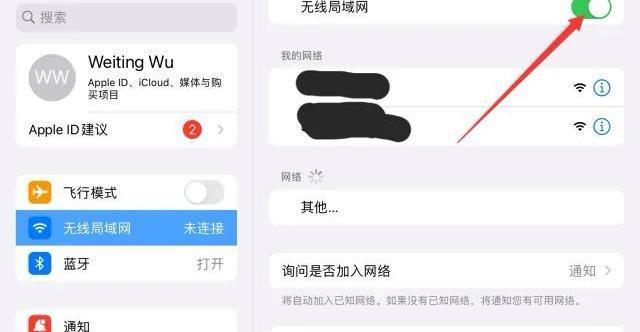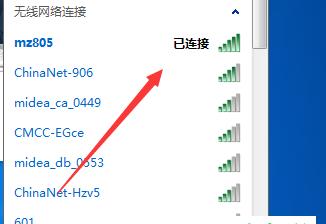如今,无线网络已成为生活中不可或缺的一部分。然而,对于一些使用Win7系统的台式电脑用户来说,连接无线WiFi可能会有一些困惑。本文将详细介绍Win7台式电脑如何连接无线WiFi的方法,以帮助用户轻松实现无线网络连接,畅享高速网络。
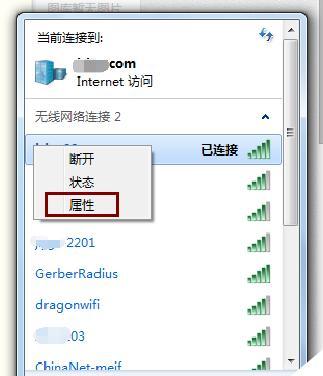
2.查看WiFi开关:检查电脑机箱背后是否有WiFi开关按钮,如果有,请将其打开,以启用无线连接。
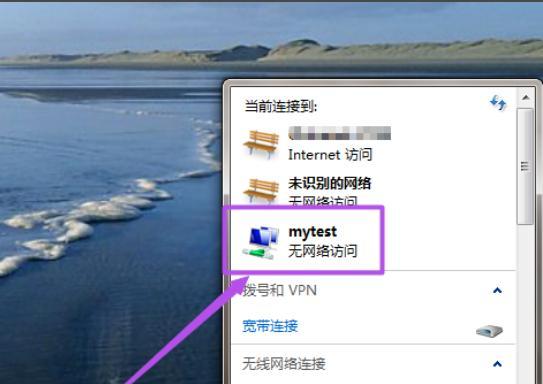
3.打开网络和共享中心:单击桌面右下角的网络图标,选择“打开网络和共享中心”,进入相关设置页面。
4.设置新的连接或网络:在网络和共享中心页面左侧导航栏中,点击“设置新的连接或网络”,进入网络设置向导。
5.选择无线网络连接:在网络设置向导中,选择“连接到互联网”,然后点击“下一步”。
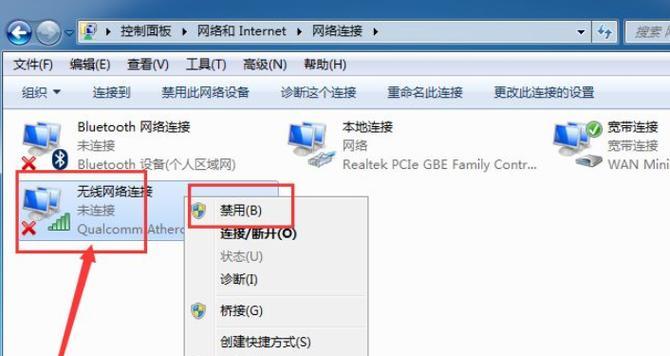
6.选择无线连接:在接下来的页面上,选择“无线网络连接”,然后点击“下一步”。
7.扫描可用的网络:系统将自动扫描可用的无线网络,请耐心等待扫描完成。
8.选择并连接WiFi:在扫描结果列表中,选择您要连接的WiFi名称,然后点击“连接”按钮。
9.输入网络密码:如果该WiFi需要密码进行连接,请在弹出的对话框中输入正确的密码,并勾选“自动连接”,然后点击“下一步”。
10.完成设置:系统将进行连接操作,并在成功连接后显示“已成功连接”的提示信息。
11.测试网络连接:打开浏览器,访问任意网页,验证无线网络连接是否正常。
12.配置网络高级设置:如果您需要更改IP地址、DNS服务器等高级网络设置,请在网络和共享中心页面中点击“更改适配器设置”,进入网络连接管理页面进行配置。
13.连接其他无线网络:如果您有多个WiFi网络可供选择,可以重复上述步骤,连接其他无线网络。
14.排查连接问题:如果您在连接过程中遇到问题,请检查路由器是否正常工作、WiFi信号是否稳定等因素,并参考Win7系统的帮助中心进行排查和解决。
15.畅享无线网络:现在,您已经成功连接无线WiFi,可以畅享高速网络,尽情体验无线世界的便利和乐趣。
通过以上简单步骤,您可以轻松地在Win7台式电脑上连接无线WiFi。无线网络连接为台式电脑带来了更多的便利和灵活性,使您的上网体验更加顺畅和愉悦。无论是工作还是娱乐,无线网络将成为您生活中不可或缺的一部分。